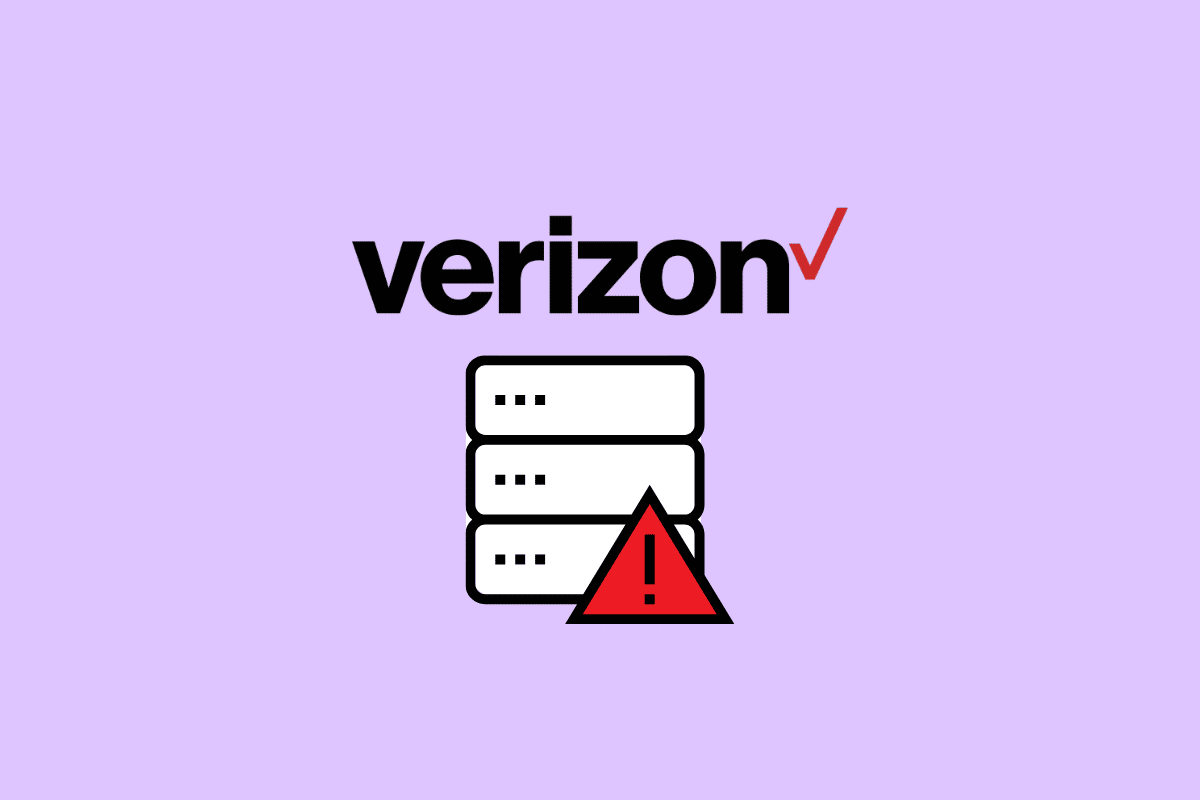bei Ihrem Android-Telefon ein “Verizon-Bereitstellungsfehler” aufgetreten ? Fragen Sie sich, warum ein solches Problem auftritt und wie Sie es beheben können? Nun, ich muss sagen, dass Sie nicht der Einzige sind, der es erlebt hat.
Viele Benutzer von Android-Telefonen haben kürzlich über ein solches Problem berichtet. Es tritt im Allgemeinen auf, wenn Benutzer versuchen, ein neues Gerät bei Verizon zu aktivieren. Aber es gibt keinen Grund zur Sorge.
In diesem Artikel gehen wir einige der effektiven Methoden zur Behebung des Verizon Provisioning-Fehlers auf Android-Telefonen durch.
So beheben Sie “Verizon Provisioning Error” auf einem Android-Telefon
den Fehler “Verizon Provisioning Failed” auf Android- Geräten herauszufinden. Auch wenn es jetzt aufgrund mehrerer Faktoren auftreten kann, lassen Sie uns die Lösungen durchgehen.
Lösung 1: Starten Sie Ihr Android-Gerät neu
Möglicherweise wissen Sie, dass ein kleiner Fehler oder eine Störung die effektive Leistung Ihres Geräts beeinträchtigen kann. In einer solchen Situation sollten Sie Ihr Gerät neu starten und dann prüfen, ob das Problem behoben ist.
Folgendes müssen Sie tun:
- Drücken Sie zunächst die Ein-/Aus -Taste Ihres Telefons
- Wählen Sie dann im Menü die Option “Neu starten”.
- Warten Sie nun, bis das Gerät neu startet

Überprüfen Sie nun, ob der Fehler behoben ist oder nicht, andernfalls fahren Sie mit der nächsten Lösung fort.
Lösung 2: SIM-Karte erneut einlegen
Eine weitere beste Möglichkeit, den Fehler zu beheben, besteht darin, die SIM-Karte erneut einzulegen. Hoffentlich wird dieser Prozess den Verizon-Bereitstellungsfehler beheben.
Sehen Sie sich die folgenden Schritte an:
- zunächst Ihr Gerät aus und entfernen Sie die SIM-Karte
- Warten Sie dann einige Sekunden, bevor Sie es erneut einsetzen

- Legen Sie anschließend die SIM-Karte in das Fach ein und schalten Sie Ihr Telefon ein
Wenn alles erledigt ist, prüfen Sie, ob das gleiche Problem erneut auftritt oder nicht
Lösung 3: Ändern Sie Ihr Wi-Fi-Netzwerk
Haben Sie Ihre WLAN-Verbindung überprüft, da sie möglicherweise die Ursache für solch einen unerwarteten Fehler ist? Manchmal können ISP-Einschränkungen zu Bereitstellungsfehlern führen. Daher wird empfohlen, das von Ihnen verwendete WLAN-Netzwerk zu ändern.
Befolgen Sie die folgenden Schritte:
- Zuerst müssen Sie Ihr Gerät vom verwendeten WLAN-Netzwerk trennen
- Verbinden Sie dann Ihr Telefon mit einer anderen WLAN-Verbindung
- Wenn Sie fertig sind, öffnen Sie Verizon One Talk und prüfen Sie, ob alles einwandfrei funktioniert
Lösung 4: Aktualisieren Sie die Messages+-App
Wenn das gleiche Problem weiterhin in der Messages+-App auftritt, kann dies an einer alten Version der App liegen. Das bedeutet, dass das Betriebssystem Ihres Geräts die alte Version der App nicht unterstützt.
Wir empfehlen Ihnen daher, die Messages+-App zu überprüfen und zu aktualisieren. Dies wird sicherlich dazu beitragen, das Problem problemlos zu beheben.
Überprüfen Sie die folgenden Schritte:
- Zuerst müssen Sie den Google Play Store auf Ihrem Telefon öffnen
- Suchen Sie dann nach der Messages+-App
- Überprüfen Sie anschließend, ob ein Update für die App verfügbar ist
- Wenn ja, klicken Sie auf die Option “Aktualisieren”.
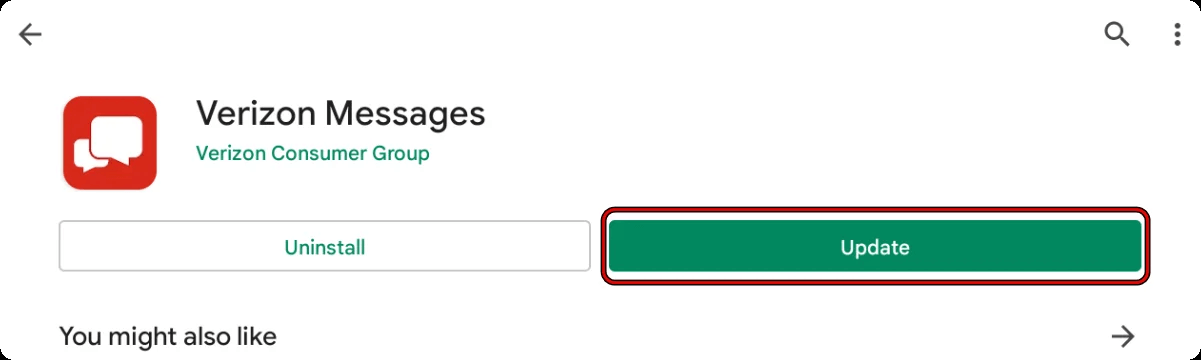
Das ist es.
Lösung 5: Aktivieren Sie die Bereitstellung ohne CDMA auf der Website
Das Fehlen von CDMA-Radio bei Verizon ist ein weiterer Grund für den Fehler bei der Bereitstellung fehlgeschlagen. Da Ihr Gerät keine Nachrichten empfängt, tritt ein solcher Fehler auf. In dieser Situation können Sie die CDMA-freie Funktion aktivieren.
Folgendes müssen Sie tun:
- Gehen Sie zunächst zu den Einstellungen auf Ihrem Android-Gerät
- Tippen Sie nun auf Über das Telefon
- Kopieren Sie als Nächstes IMEI2, die sich unter “Verfügbare SIM” befindet
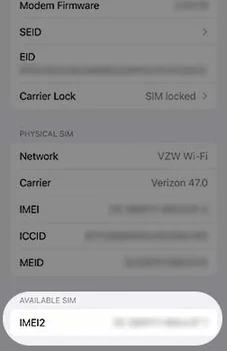
- Öffnen Sie anschließend die Nachrichten- App und klicken Sie auf Weitere Einstellungen
- Wählen Sie dann “Chat-Funktionen” > deaktivieren Sie “Chat-Funktionen aktivieren”.
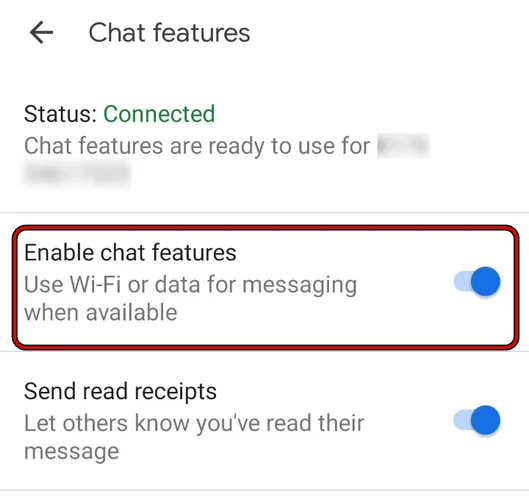
- Öffnen Sie als Nächstes die Verizon- Website in Ihrem Browser
- Öffnen Sie anschließend “Konten” > tippen Sie auf “Meine Geräte”.
- Wählen Sie nun “Aktivieren oder Gerät wechseln” > “Aktivieren” auf einer vorhandenen Leitung
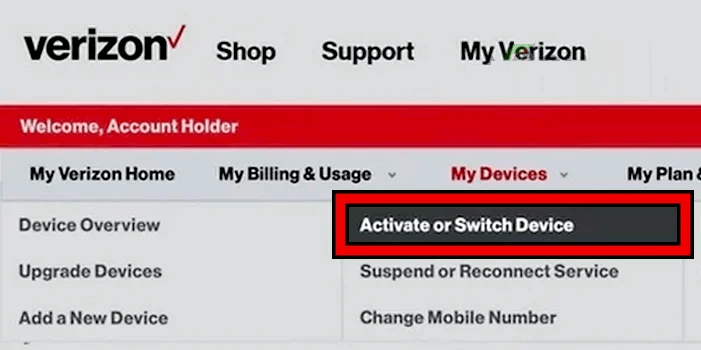
- Wählen Sie dort Leitung aus und fügen Sie die IMEI2-Nummer ein
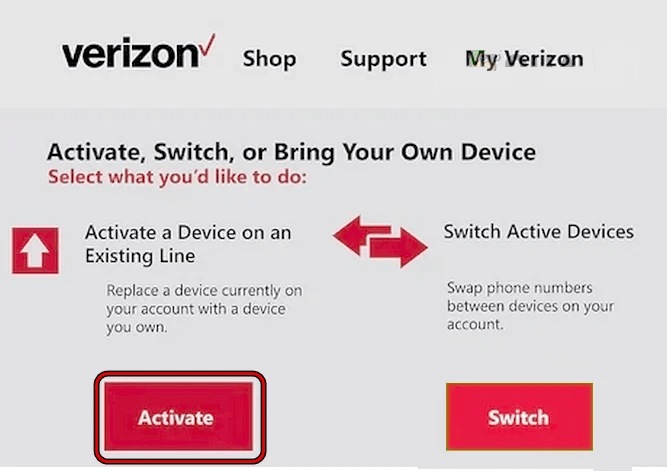
- Befolgen Sie dann die Optionen auf dem Bildschirm, um den Aktivierungsvorgang abzuschließen
- nun Ihr altes Gerät aus und das neue ein
- Verbinden Sie anschließend Ihr Gerät mit WLAN und aktivieren Sie Verizon eSIM
- Überprüfen Sie abschließend Ihre E-Mails auf den QR-Code zum Starten von eSIM
Lösung 6: Mobilfunkdatenoption deaktivieren/aktivieren
Wenn die Mobilfunkdaten Ihres Geräts aus irgendeinem Grund falsch konfiguriert sind, besteht auch die Möglichkeit, dass ein Verizon-Bereitstellungsfehler auftritt. Sie müssen also einfach die Mobilfunkdatenfunktionen aus- und wieder einschalten.
Hier sind die Schritte als Anleitung:
- Öffnen Sie zunächst die Option “Einstellungen” > “Mobilfunk”.
- Wählen Sie dann “Optionen für Mobilfunkdaten” > deaktivieren Sie die auf dem Bildschirm angezeigten Funktionen. Bedenken Sie, dass einige Funktionen aufgrund verschiedener iPhone-Modelle möglicherweise nicht verfügbar sind
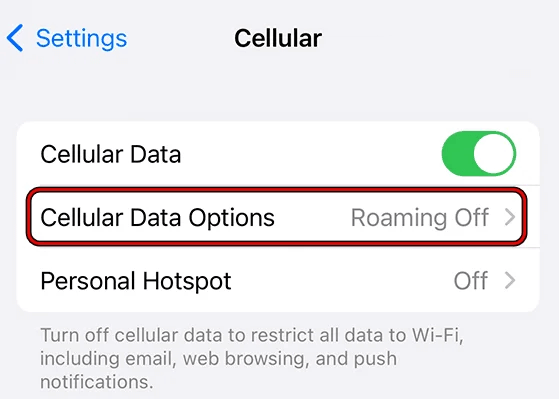
- Starten Sie anschließend Ihr Gerät neu und schalten Sie dann alle Funktionen selektiv ein. Überprüfen Sie nun, ob das Problem behoben ist oder nicht.
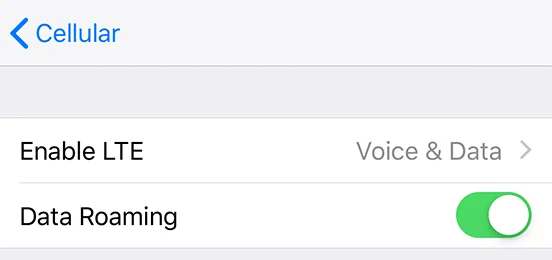
Lösung 7: Zusätzliche Geräte aus Verizon Messages+ entfernen
Sie sollten wissen, dass nur 5 Geräte eine Verbindung zu Ihrem Verizon Messages+-Konto herstellen dürfen. Wenn dieser Wert überschritten wird, kann es bei Verizon zu einem Bereitstellungsfehler kommen. Daher wird empfohlen, alle zusätzlichen Geräte zu entfernen, um das Problem zu beheben.
Befolgen Sie die folgenden Schritte:
- Öffnen Sie zunächst das Verizon Website in jedem Browser
- Starten Sie dann My Verizon und wählen Sie “Meine Geräte”.
- Öffnen Sie anschließend “Verbundene Geräte verwalten” > tippen Sie auf “Message+-Geräte verwalten”.
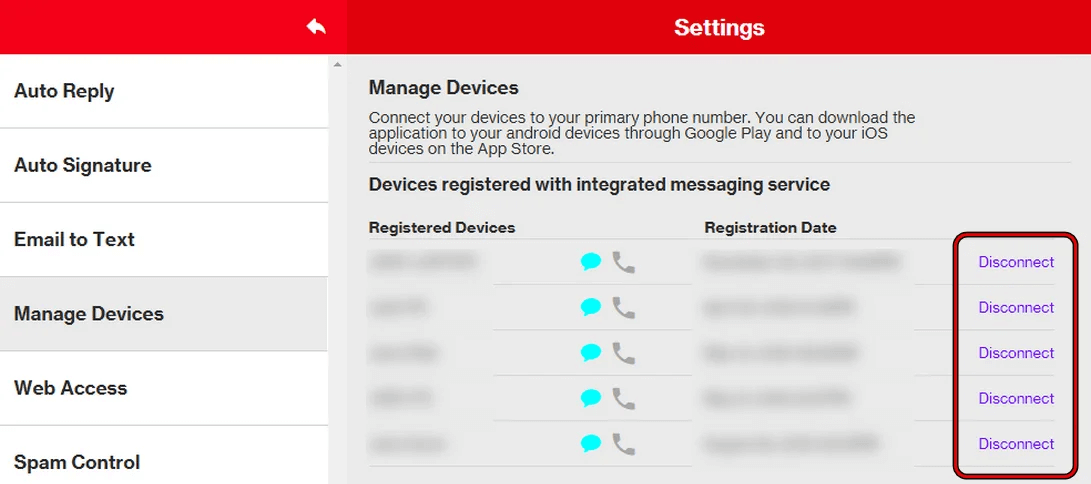
- Als nächstes entfernen oder löschen Sie zusätzliche Geräte von dort.
- Überprüfen Sie abschließend, ob der Bereitstellungsfehler behoben ist oder nicht
Lösung 8: Updates von Message+ deinstallieren
Meistens kommt es vor, dass nach dem Aktualisieren der App ein Fehler angezeigt wird. Dies liegt daran, dass das neueste Update nicht mit dem Betriebssystem des Telefons kompatibel ist. Daher wird empfohlen, Updates zu deinstallieren, um den Fehler zu beheben.
Überprüfen Sie die folgenden Schritte wie folgt:
- Starten Sie zunächst die Einstellungen auf Ihrem Gerät
- Wählen Sie nun die Option Apps
- Gehen Sie dann nach unten und wählen Sie “Nachricht +”.
- Klicken Sie anschließend oben rechts auf die drei Punkte und wählen Sie Updates deinstallieren
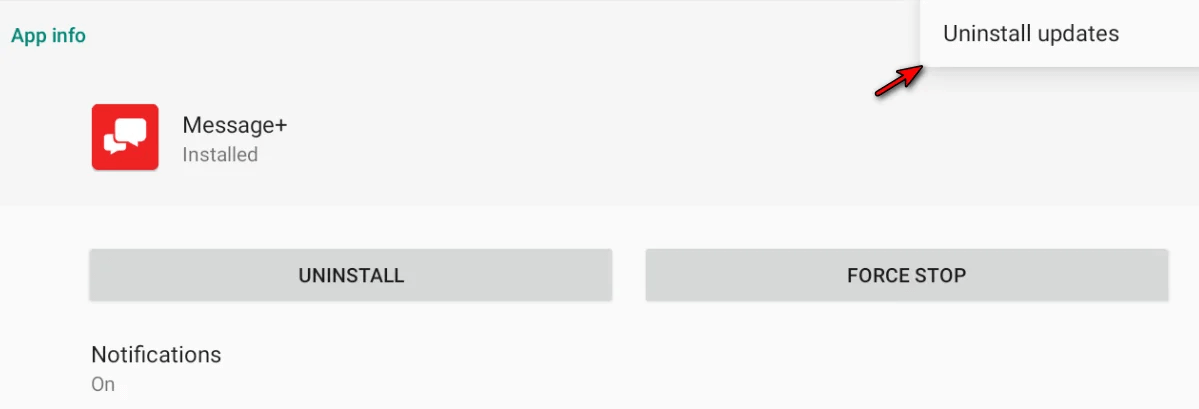
- Klicken Sie abschließend auf die Option “Bestätigen”.
- Wenn Sie fertig sind, starten Sie Ihr Telefon neu und prüfen Sie, ob alles reibungslos und ohne Fehler funktioniert
Lösung 9: Netzwerkeinstellungen zurücksetzen
Eine weitere nützliche Möglichkeit, Bereitstellungsfehler zu beheben, ist das Zurücksetzen der Netzwerkeinstellungen. Wenn die Netzwerkeinstellungen aus irgendeinem Grund beschädigt werden, kann ein solches Problem auftreten.
Daher wird empfohlen, die Netzwerkeinstellungen auf die Standardeinstellungen zurückzusetzen. Dieser Vorgang ist jedoch riskant, da dadurch Ihre Daten gelöscht werden können. Daher sollten Sie ein Backup aller wichtigen Daten und Dateien an einem sicheren Ort erstellen. Verwenden Sie das Android-Tool zur Datensicherung und -wiederherstellung, um alle Daten mit einem Klick zu sichern. Es handelt sich um eine professionelle Software zum einfachen Sichern und Wiederherstellen von Daten.
Befolgen Sie nun die folgenden Schritte:
- Öffnen Sie zunächst die Einstellungen auf Ihrem Gerät
- Starten Sie nun die Systemeinstellungen
- Gehen Sie dann nach unten und wählen Sie “Sichern und zurücksetzen”.
- Wählen Sie anschließend “Telefon zurücksetzen” > tippen Sie auf “Netzwerkeinstellungen zurücksetzen”.
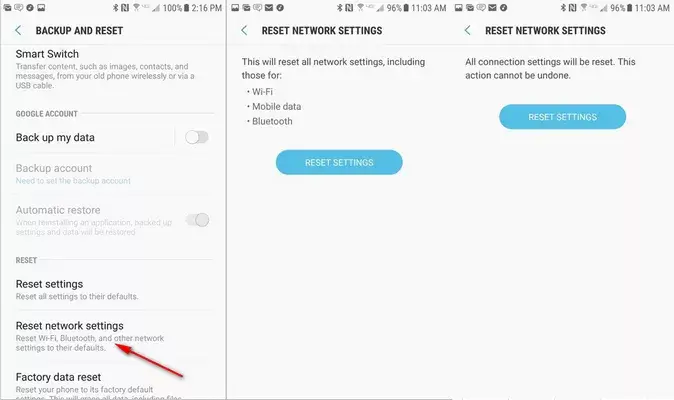
- Geben Sie hier Ihr Passwort, Ihren Fingerabdruck, Ihre PIN usw. zur Bestätigung ein
- Starten Sie abschließend Ihr Telefon neu und prüfen Sie, ob das Problem behoben ist
Das ist es.
Lösung 10: Erweiterte Lösung zur Behebung des Verizon-Bereitstellungsfehlers auf Android
Suchen Sie nach einem professionellen Tool, um Probleme jeglicher Art auf Android-Telefonen zu beheben? Wenn ja, müssen Sie nirgendwo suchen. Nutzen Sie einfach das Android-Reparaturtool, um alle Arten von Fehlern oder Problemen auf Android-Telefonen zu beheben, einschließlich Verizon-Bereitstellungsfehler.
Dies ist ein benutzerfreundliches Tool, das solche unerwünschten Probleme effektiv mit einem Klick beseitigt. Zu den Fehlern, die dieses Tool bereits behoben hat, gehören “Einstellungen wurden gestoppt”, “Ungültige SIM-Karte”, “SIM nicht bereitgestellt mm2″, “Schwarzer Samsung-Bildschirm” und andere.
Abschluss
Verizon Provisioning-Fehler auf Android erfolgreich behoben haben. Der Grund für einen solchen Fehler kann vielfältig sein, aber kein Grund zur Sorge. Befolgen Sie die Methoden und beseitigen Sie den Fehler problemlos.
Es wird außerdem empfohlen, das Android-Tool zur Datensicherung und -wiederherstellung zu verwenden, um eine Sicherungskopie aller Ihrer wichtigen Daten zu erstellen, damit kein Datenverlust auftritt.
Wenn Sie außerdem Vorschläge oder Fragen haben, schreiben Sie diese bitte unten im Kommentarbereich.
Sophia Louis is a professional blogger and SEO expert. Loves to write blogs & articles related to Android & iOS Phones. She is the founder of de.android-ios-data-recovery.com and always looks forward to solve issues related to Android & iOS devices